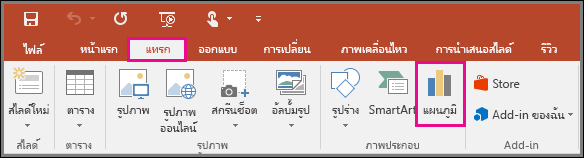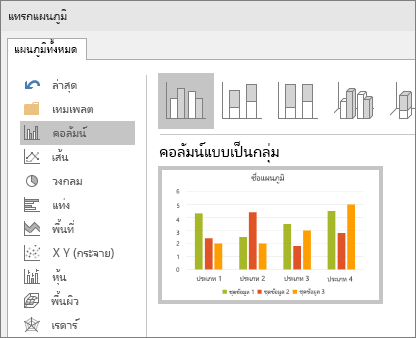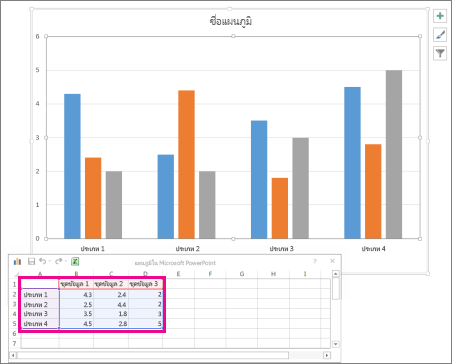คุณสามารถสร้างแผนภูมิใน PowerPoint หรือ Excel ถ้าคุณมีข้อมูลจํานวนมากในแผนภูมิ ให้สร้างแผนภูมิของคุณใน Excel แล้วคัดลอกลงในงานนําเสนอของคุณ วิธีนี้ยังเป็นวิธีที่ดีที่สุดถ้าข้อมูลของคุณมีการเปลี่ยนแปลงเป็นประจํา และคุณต้องการให้แผนภูมิของคุณแสดงตัวเลขล่าสุดเสมอ ในกรณีดังกล่าว เมื่อคุณคัดลอกและวางแผนภูมิ ให้ลิงก์กับไฟล์ Excel ต้นฉบับ
ลองกันเลย!
เมื่อต้องการสร้างแผนภูมิง่ายๆ ตั้งแต่ต้นใน PowerPoint ให้คลิก แทรก > แผนภูมิ และเลือกแผนภูมิที่คุณต้องการ

-
คลิก แทรก > แผนภูมิ
-
คลิกชนิดของแผนภูมิ แล้วดับเบิลคลิกแผนภูมิที่คุณต้องการ
เคล็ดลับ: ให้ดูที่ ชนิดของแผนภูมิที่พร้อมใช้งาน เพื่อช่วยคุณตัดสินใจว่าแผนภูมิใดที่เหมาะกับข้อมูลของคุณที่สุด
-
ในเวิร์กชีตที่ปรากฏขึ้น ให้แทนที่ตัวแทนข้อมูลด้วยข้อมูลของคุณ
-
เมื่อคุณแทรกแผนภูมิ ปุ่มขนาดเล็กจะปรากฏขึ้นถัดจากมุมขวาบน ใช้ปุ่มองค์ประกอบแผนภูมิ
เคล็ดลับ: ปุ่มตัวกรองแผนภูมิ
-
เมื่อคุณทำเสร็จแล้ว ให้ปิดเวิร์กชีต